-
Cómo hacer una bola de nieve en Photoshop
-
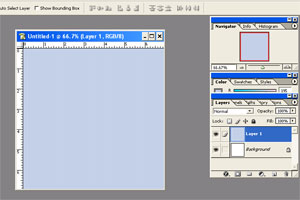
Adobe Photoshop puede resolver muchos problemas gráficos que podría enfrentar. A través de su vasto arsenal de herramientas, puede crear casi cualquier ilusión que desea para el proyecto que se está trabajando. Siguiendo unos sencillos pasos, puede crear una bola de nieve en Photoshop para cualquier escena de invierno o vacaciones temáticas.Instrucciones
1
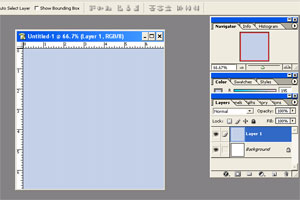
Abrir un nuevo documento de Photoshop. Ir al panel de capas, y crear una nueva capa. Ir al panel Herramientas, seleccione la herramienta de relleno, y llenar la nueva capa con un color azul claro (C3CFE8).2
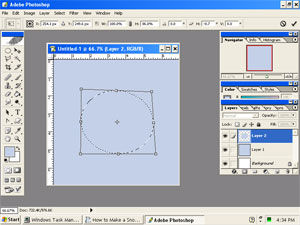
Crear otra capa. Ir al panel Herramientas, seleccione la herramienta Marco elíptico, y dibujar una elipse. A continuación, vaya a la herramienta de relleno, y llenarlo con luz azul (C3CFE8). Ir a corregir y transformar la forma y aplanar un poco libre.3
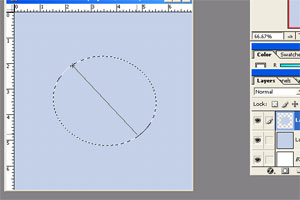
Seleccione la herramienta de degradado, y la puso a diamante. Ajuste el color a blanco y el color de fondo de color azul claro (C3CFE8). Ahora arrastra el gradiente de aproximadamente 10 horas, sólo dentro de la selección.4
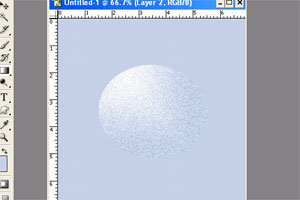
Ir a Filtro, elija Ruido, y haga clic en Añadir ruido. En el cuadro de diálogo que aparece, realice los ajustes 6, Gauss, y se convierten en monocromático. Y ahí lo tienen: una bola de nieve.
